首页 >
工具使用 >
Excel2003的引用Web数据 excel跨表格引用数据
时间:2018-04-11 11:04:21
Excel2003的引用Web数据 excel跨表格引用数据,【excel助手】今天为大家分享一篇干货知识,如何设置excel跨表格引用数据,今天的分享角度是从工作中常用的角度谈的,正如标题提到的“Excel2003的引用Web数据 excel跨表格引用数据”快跟着小编来看看这一干货文章吧!
在Web站点中,大部分数据是以表格的形式发布的,过去要使用这些数据,必须手工将其复制下来,然后再去整理。Excel2003提供的Web数据导入功能,可以将Web站点上表格中的数据直接导入到Excel2003的工作表中。下面以股票行情为例介绍Excel2003的引用Web数据的功能。
1、启动Excel2003,建立一个空工作簿。
2、选择数据菜单中导入外部数据命令的新建Web查询子命令。打开如图1所示的对话框。
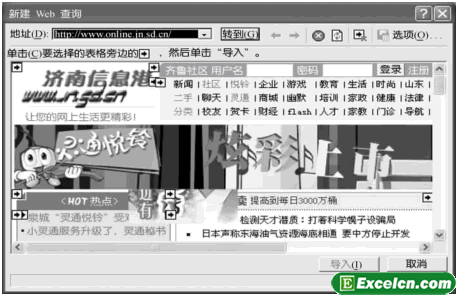
图1
3、在对话框地址栏中输入想从中得到数据的Web页地址。例如,输入万国测评主页地址http://www.gw.com.cn。
4、单击转到按钮。由于在目标网页中包含有多个表格,可以看见在每个表格旁边有一个黄色的箭头图标,在需要导入的表格旁边的箭头上单击,使图标变成对勾状,如图2所示,然后单击导入按钮。
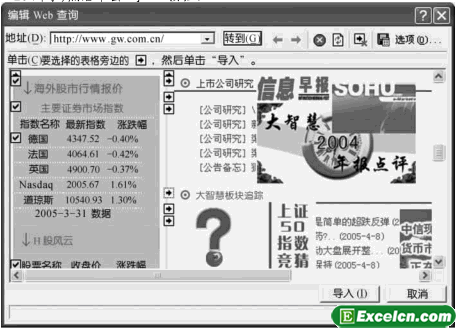
图2
5、如果要使用所有的表格,可选择所有表格,再单击保存查询按钮,保存建立的查询,然后单击导入按钮。系统将询问放置数据的位置,在如图3所示的对话框中指定存放数据的位置,然后单击确定按钮,系统开始数据。
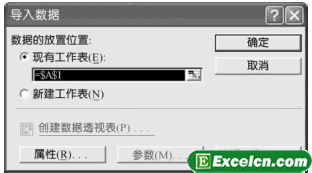
图3
6、数据完成后,同时打开了外部数据工具栏。图4中工作表为的数据。单击工具栏中的编辑查询按钮,将返回到图2所示的对话框,用户可通过该对话框修改查询的设置;单击更新数据按钮,可重新数据。
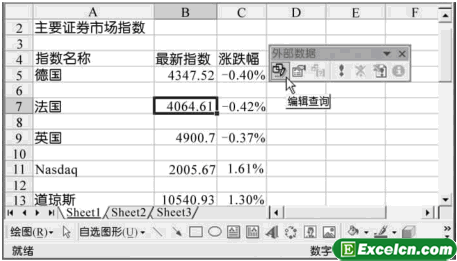
图4
Excel2003的引用Web数据教程就讲完了,是不是感觉到Excel2003的功能太多了,Excel2003这一系列教程就讲的差不多了,大家如果有哪里不懂的可以去看看我们为大家提供的Excel2003视频教程。
以上就是Excel2003的引用Web数据 excel跨表格引用数据全部内容了,希望大家看完有所启发,对自己的工作生活有所帮助,想要了解更多跟Excel2003的引用Web数据 excel跨表格引用数据请关注我们文章营销官网!
推荐阅读
在excel2010中利用WEB查询功能 excel查询功能 | 文军营销3、在接下来的对话框中输入我要把这个网页内容保存在哪个工作表中,默认就是从当前工作表的A1单元格开始,确定之后EXCEL2010会开始导入数据,片刻后该网页内容就导入我的EXCEL2010工作表中了。 如果我们想每天都打开excel就可以自动导入WEB数据的话,我们只需要在刚才新建的WEB查询对话框的右上角点击保存按钮即可把WEB查询...


![]()
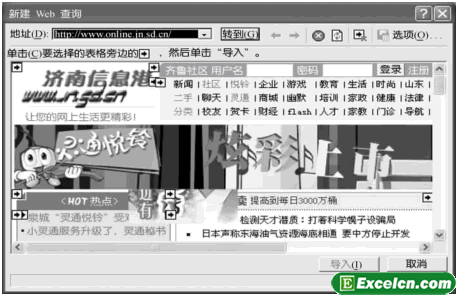
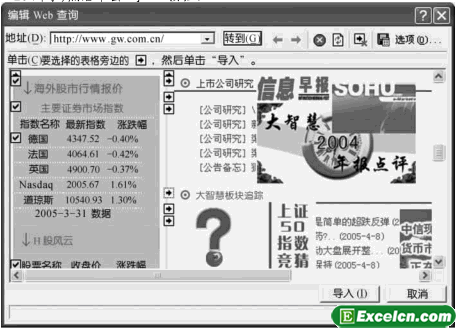
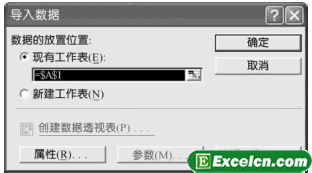
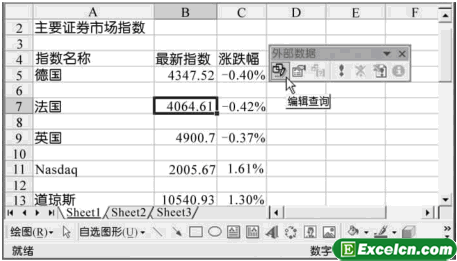
 400-685-0732(7x24小时)
400-685-0732(7x24小时) 关注文军
关注文军

